Qustodio-recension: Är den här föräldrakontrollappen pålitlig?
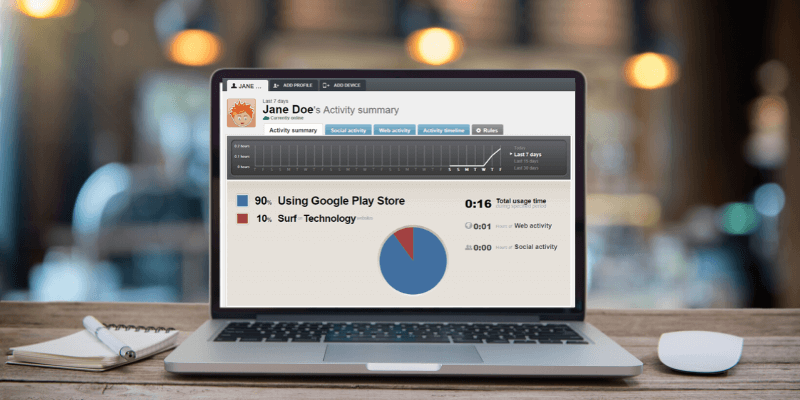
Qustodio
Sammanfattning
Qustodio är en av de mest populära programvara för föräldrakontroll tillgänglig av goda skäl. Qustodio, tillgängligt i både gratis- och premiumplaner, erbjuder omfattande övervaknings- och kontrollalternativ över ett brett utbud av enheter. Den kostnadsfria versionen är en bra lösning för små familjer som bara vill skydda en enda enhet för ett enda barn, så att du kan övervaka aktivitet, begränsa skärmtiden och blockera vuxet innehåll.
Om du har fler barn eller fler enheter att skydda, håller Premium-modellen saker enkelt samtidigt som du lägger till en rad extrafunktioner som samtals- och SMS-spårning, enhetsplatsspårning och en SOS-knapp för att varna familjemedlemmar om problem. Både gratis- och premiummodeller erbjuder en bekväm online-dashboard för konfiguration och övervakning av all denna data, tillgänglig från vilken webbläsare eller mobil enhet som helst.
Qustodio är lite dyrare än vissa av konkurrenterna (beroende på antalet enheter du behöver skydda) men även den dyraste planen är mindre än kostnaden för ett månatligt Netflix-abonnemang. Dina barn är värda mer än att titta på!
Vad jag gillar: Lätt att konfigurera. Bekväm instrumentpanel för övervakning. Tillgänglig för ett brett utbud av enheter.
Vad jag inte gillar: Övervakning av sociala medier har gränser. Dashboard UI behöver en uppdatering. Vissa användare har problem med spårningskvoter.
INNEHÅLLSFÖRTECKNING
Varför lita på mig för denna recension
Hej, jag heter Thomas Boldt och som många av er har jag ett litet barn som är ivrig att utforska vad onlinevärlden har att erbjuda. Internet är fullt av otroliga möjligheter för lärande och för skojs skull, men det finns också en mörkare sida av vilda västernwebben som vi måste gardera oss mot.
Även om det alltid är en bra idé att spendera så mycket tid som möjligt med ditt barn när de är online, vet jag att det inte alltid är möjligt eller praktiskt att övervaka varje sekund av deras användning. Med lite tid och uppmärksamhet (och en bra app för föräldrakontroll!) kan du se till att dina barn är säkra online.
Det är värt att notera att många grupper har varit intresserade av att testa Qustodio till gränserna, till och med till den grad att de kör experiment för att se om barn kan komma runt dess innehållsblock. ABC News-programmet Good Morning America körde ett sådant test, och ett barn kunde använda en proxywebbplats för att komma åt blockerat innehåll.
Även om Qustodio svarade omedelbart och åtgärdade problemet, är det viktigt att komma ihåg att oavsett hur bra din programvara för föräldrakontroll är, så är den ingen ersättning för att ta sig tid att lära dina barn hur man är säker online. Det är omöjligt att skydda dem varje sekund varje dag, oavsett om de använder skoldatorer eller oskyddade enheter hemma hos en kompis – men att lära dem VARFÖR det är viktigt att vara säker online kan hjälpa.
Om du vill veta mer finns det många organisationer med bra säkerhetstips online:
Se till att du tar dig tid att granska dessa och andra webbplatser för ytterligare tips och gå igenom dem med dina barn regelbundet för att säkerställa att de förstår VARFÖR dessa regler är viktiga.
Obs: För den här recensionen har jag skapat en falsk profil för att visa alla funktioner och alternativ, så det finns ingen anledning att vara orolig för min familjs säkerhet!
Detaljerad recension av Qustodio
Under vår granskningsprocess har Qustodio (äntligen) börjat rulla ut en uppdaterad version av instrumentpanelen med en omdesignad, modern layout. Det verkar som om den här lanseringen fortfarande är i betastadiet och kanske inte är tillgänglig för alla användare vid registrering. Vi kommer att uppdatera den här recensionen med skärmdumpar av den nya layouten så snart den blir allmänt tillgänglig.
Det första steget i arbetet med Qustodio är att skapa en profil för varje barn som du vill skydda. Detta gör att du kan hålla reda på individuella användningsvanor och mönster, samt att ställa in olika begränsningar för varje barn som du tycker är lämpligt. Din 16-åring är förmodligen säker att använda sin enhet lite längre än din 8-åring, och kan också hantera något mer vuxet innehåll.
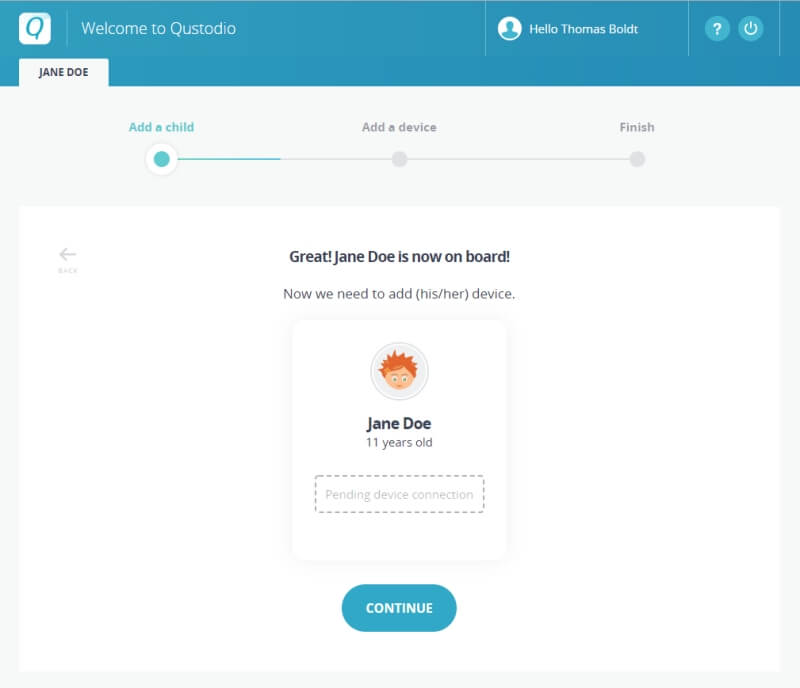
Denna inledande installationsprocess hanteras helt och hållet via din webbläsare, och Qustodio leder dig genom den enkla processen att ställa in profiler och sedan ansluta dem till de individuella enheter som dina barn använder.
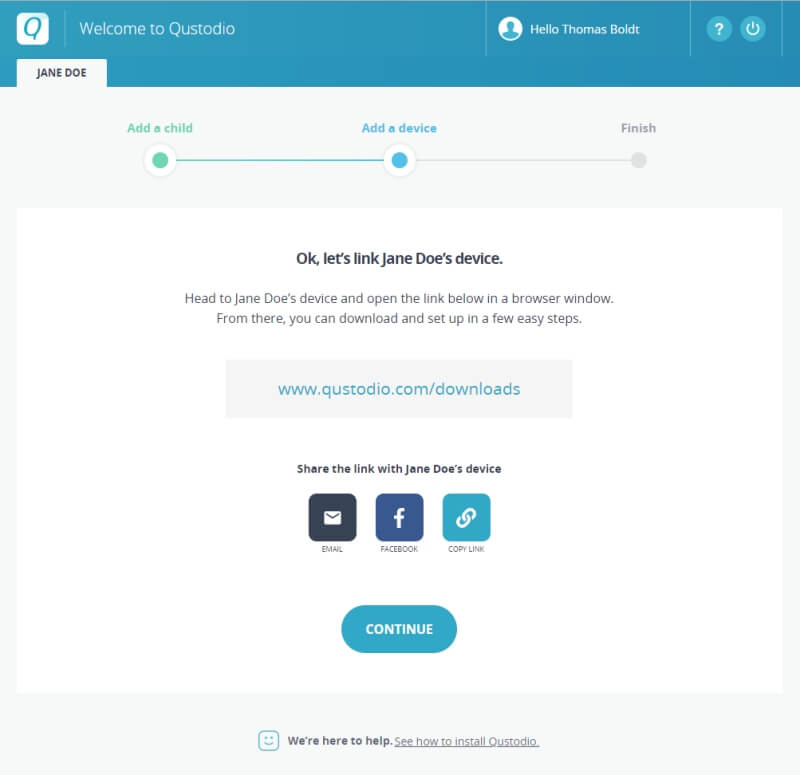
Att lägga till en ny enhet är en ganska enkel process, även om det kräver att du aktiverar ett antal behörigheter på enheten du vill skydda. Jag har inte tillgång till några iOS-enheter, men jag har testat det på ett antal olika Android-enheter från olika tillverkare med olika versioner av Android installerade, och de har alla varit ganska enkla att konfigurera och övervaka.
Saker och ting blir lite mer komplexa när det är dags att faktiskt konfigurera vad de får göra med sina enheter, men det är fortfarande lätt att hantera för alla som kan surfa på webben.
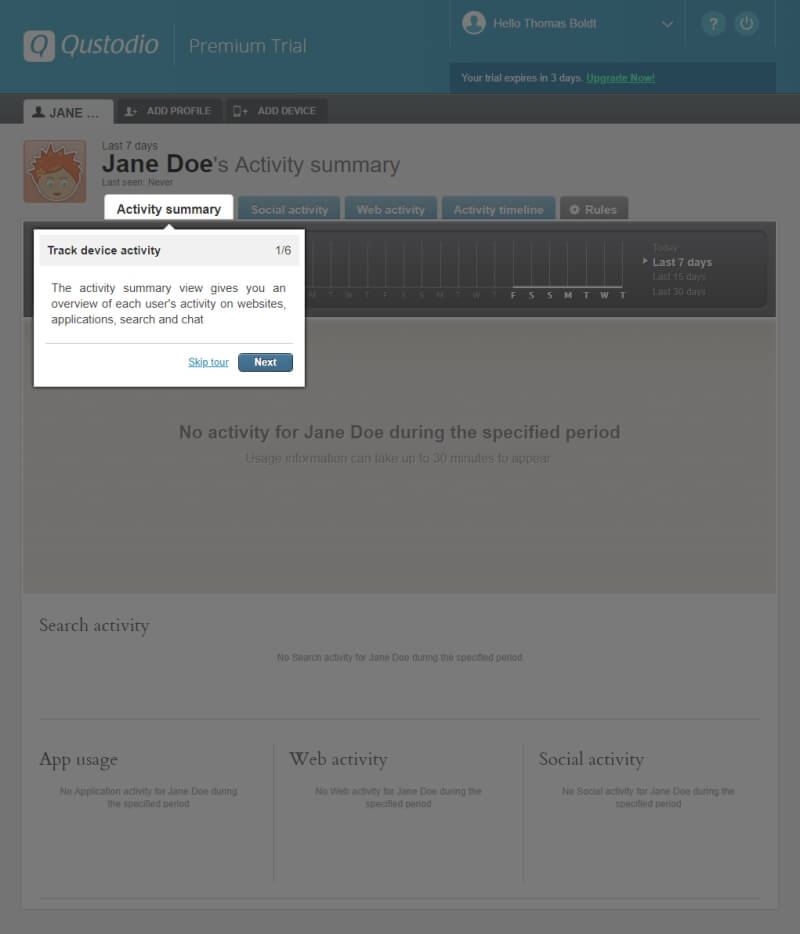
Genom att navigera till avsnittet ‘Regler’ får du tillgång till allt du behöver för att övervaka och skydda ditt barns åtkomst, oavsett om det är online eller offline. Regler för webbsurfning, tidsgränser, programbegränsningar och mer hanteras här med enkla växlar och kryssrutor.
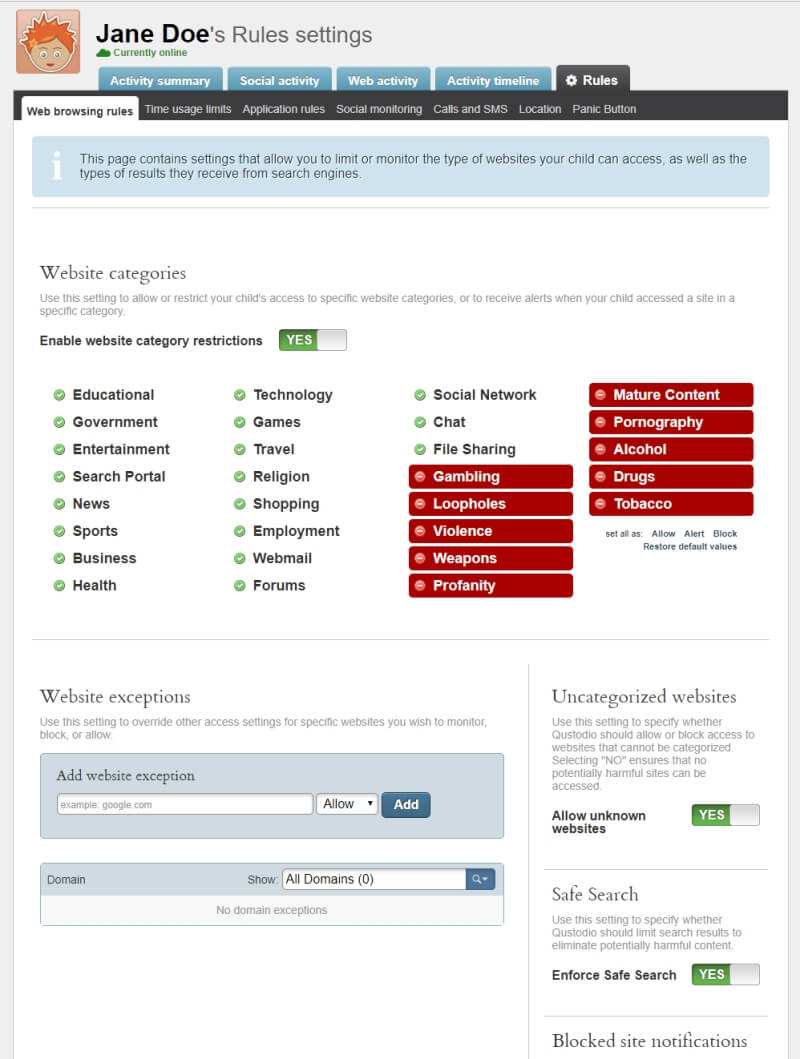
De flesta barn har inte sin egen dator förrän de är i mitten till sena tonåren, vilket förmodligen är bra även av icke-säkerhetsskäl som social utveckling. Det är också svårare att helt skydda en dator än att skydda en mobil enhet, vilket sammanfaller bra med den extra mognad som de flesta föräldrar förväntar sig innan de är villiga att köpa en dedikerad dator till sitt barn. Både macOS och Windows erbjuder en hel del flexibilitet i hur de används, vilket gör dem kraftfulla – men gör det också enklare att kringgå eventuella skydd som du sätter på plats. Mobila enheter är vanligtvis mer begränsade i omfattning, vilket gör dem lättare att skydda.
Apprestriktioner
Jag är tillräckligt gammal för att jag missade Fortnite-vurm, men många av er kommer att ha barn som vill spela det tvångsmässigt istället för att göra sysslor, läxor eller leka utomhus. Trots att jag inte älskar Fortnite älskar jag spel – så för det här testet valde jag den uppdaterade versionen av den gamla skolans pusselklassiker Myst som äntligen är tillgänglig på mobila enheter, som heter realMyst.
Efter att ha konfigurerat en timmes tillåten tid på realMyst-appen visar Qustodio meddelandet ‘Appen realMyst kommer att sluta på mindre än 5 minuter på målenheten när den tillgängliga tiden närmar sig slutet. När den sista tiden tickar iväg, åsidosätter Qustodio skärmen helt och visar ett meddelande som informerar användaren om att deras tid är ute.
Det är fortfarande möjligt att byta tillbaka till den förment inaktiverade appen, men jag tror att detta helt enkelt är en artefakt av Android-operativsystemet som förhindrar ett program från att stänga ett annat (förmodligen i ett försök att bekämpa skadlig programvara). I detta legitima användningsfall kan det vara trevligt att ha alternativet, men det är förmodligen bättre att vara säker än ledsen ur ett systemsäkerhetsperspektiv. Denna försiktighetsåtgärd förhindrar också en opålitlig utvecklare från att skapa en app som kan stänga Qustodio-övervakningsappen, så det är värt den lilla förvirringen.
Att byta tillbaka till den begränsade appen ger inte mer än ett par sekunders åtkomst innan Qustodio tar över igen, vilket i praktiken förbjuder användning. Som ett resultat av att jag testade denna aspekt visar realMyst 1:05 minuters användning istället för den tillåtna 1:00, men jag kunde inte göra något annat än att försöka ladda den begränsade appen upprepade gånger.
Övervakningsaktivitet Dina skyddade enheter
Det finns två sätt att komma åt data som Qustodio samlar in: genom att logga in på webbplatsen från valfri webbläsare, eller genom att använda appen på din mobila enhet. Enligt min erfarenhet är webbplatsen enklare att använda för att hantera alla dina initiala inställningar och konfigurationer, medan appen erbjuder enkel tillgång till övervakningsdata i realtid när du har ställt in parametrar för varje enhet.
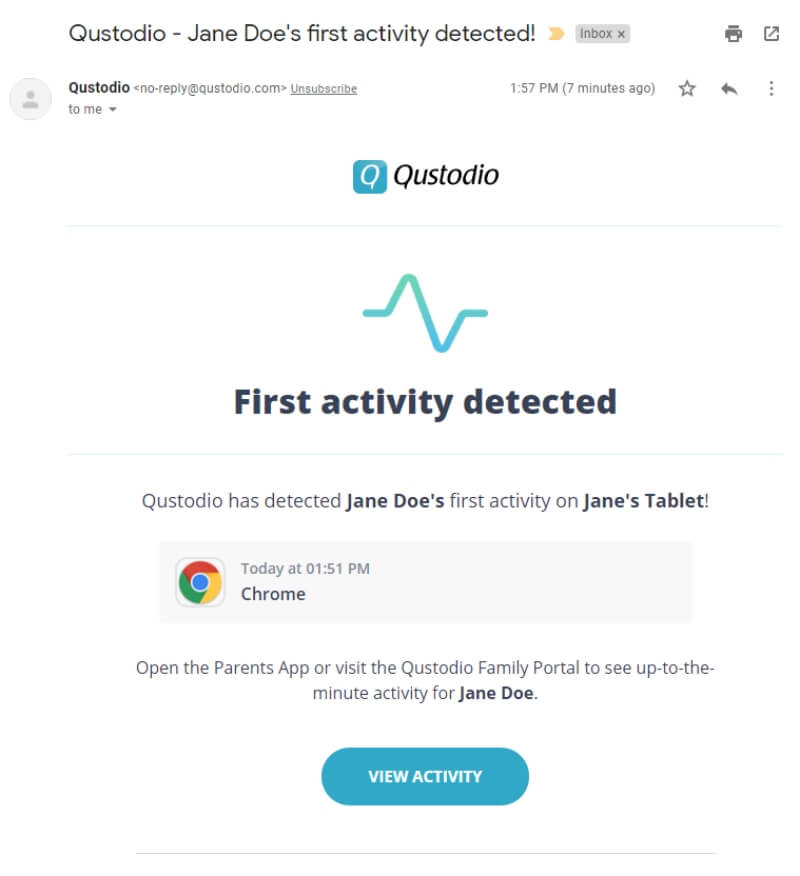
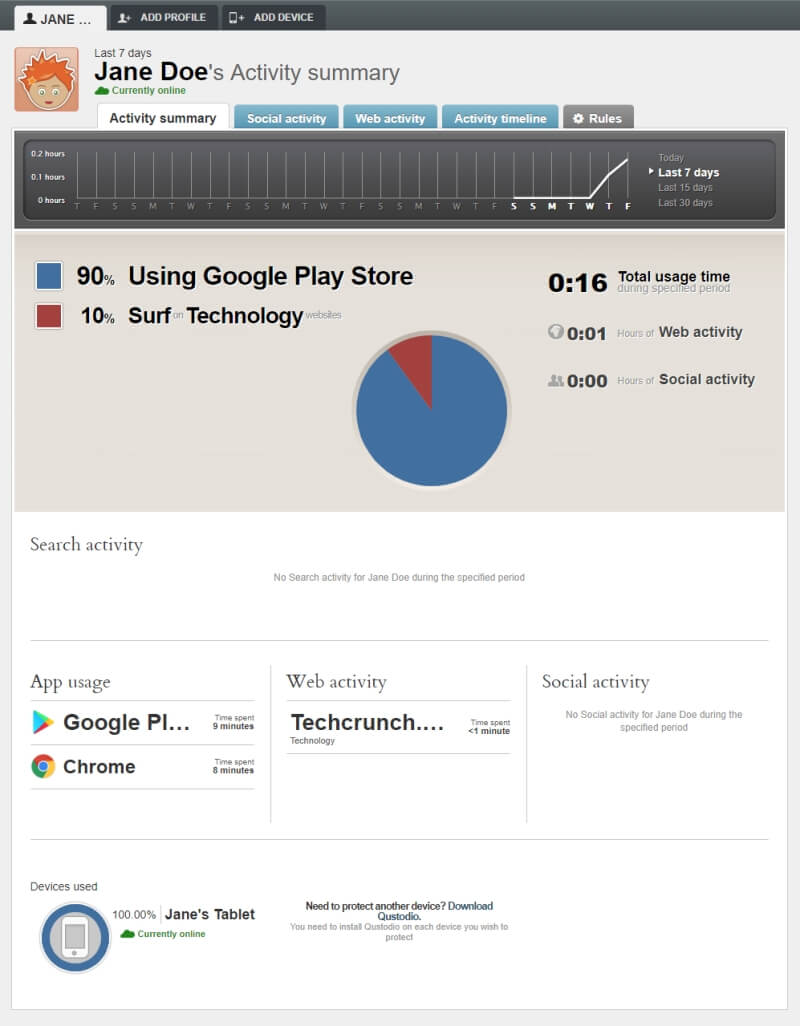
Jag förstår verkligen inte varför Qustodio inte har uppdaterat gränssnittet på instrumentbrädan för att matcha den moderna stilen i den initiala konfigurationen, men det ger fortfarande en utmärkt sammanfattning av vad ditt barn håller på med online. Om du vill gå djupare ner i data för att undersöka vad dina barn håller på med kan du enkelt göra det med hjälp av flikarna längst upp.
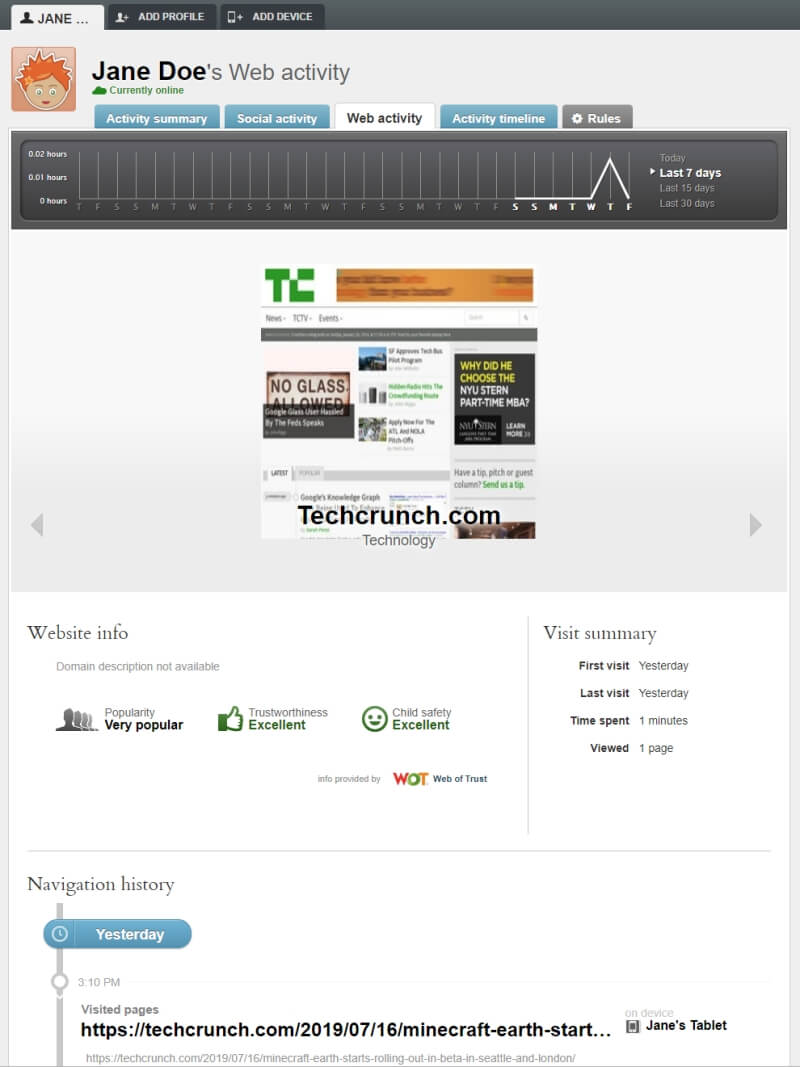
En av de viktigaste sakerna som föräldrar vill övervaka är barns användning av sociala medier, och med goda skäl: nätmobbning, olämpligt innehåll och fara för främlingar är bara några av de mer uppenbara. De flesta lösningar för föräldrakontroll hävdar att de erbjuder någon form av övervakning av sociala medier, men korrekt övervakning är också en av de svåraste sakerna att åstadkomma. Det dyker inte bara upp nya sociala medier varje dag, utan de befintliga stora aktörerna som Facebook är vanligtvis inte så glada över att andra utvecklare försöker tillhandahålla spårningsalternativ på sina egna plattformar.
Som ett resultat misslyckas verktyg för övervakning av sociala medier oftare än inte – eller ännu värre, de verkar fungera när de faktiskt inte gör det. Detta är ett av områdena där vikten av att prata med dina barn om riskerna och farorna kan inte överskattas. Det är förmodligen bästa praxis att hålla dina barn borta från sociala medier tills de är äldre, även om det kan vara mer praktiskt att helt enkelt kolla in med dem regelbundet för att se till att de är säkra och ansvarsfulla. Om du inte är säker på hur du ska gå tillväga kan du hänvisa till guiderna publicerade av säkerhetsexperter online som vi nämnde i början av denna Qustodio-recension.
Qustodio alternativ
1. NetNanny
NetNanny kanske vill överväga att patentera namnet NetGranny, eftersom de har funnits sedan internets allra tidigaste dagar – de kan till och med vara det äldsta onlineövervakningsverktyget som fortfarande finns. De har avsevärt förbättrat sin produkt sedan dessa tidiga dagar, och de ger mer eller mindre samma säkerhetsnivå som Qustodio.
Deras senaste erbjudande lovar att de använder artificiell intelligens för att övervaka och skydda dina barn, även om de är lite vaga om hur exakt AI används. Många företag försöker dra nytta av modeordets popularitet som AI för närvarande åtnjuter, men det är fortfarande värt att titta på om Qustodio inte faller dig i smaken.
Om Netnanny och Qustodio inte är vad du letar efter är Kaspersky Safe Kids ett annat utmärkt alternativ till ett mycket mer överkomligt pris på $14.99 per år. De tillhandahåller ett omfattande utbud av övervaknings- och användningsbegränsningar, och de erbjuder också ett begränsat gratis alternativ för att komplettera sina betalda planer.
Faktum är att i min sammanfattningsgranskning av bästa program för föräldrakontroll, de vann nästan förstaplatsen, men det fanns en oro vid den tidpunkten att Kaspersky påstods ha kopplingar till den ryska regeringen – anklagelser som de har förnekat på det starkaste möjliga sätt. Jag är inte säker på vad som är sant i det här fallet, och det är inte troligt att ditt barns internetanvändning skulle vara av intresse för någon regering, så försök att inte vara alltför bekymrad över det.
Om du vill skydda dina barn från några av de otäckare delarna av webben men du inte är orolig för att övervaka deras appanvändning eller skärmtid, kan OpenDNS FamilyShield vara en bra passform för din situation. Den täcker alla enheter i ditt hemnätverk på en gång genom att ändra något som kallas DNS.
DNS står för domännamnsservrar och det system som används av datorer för att göra ‘www.google.com’ till en IP-adress som unikt identifierar Googles servrar. Genom att säga åt ditt nätverk att använda FamilyShield DNS-servern kan du förhindra dina barn från att komma åt alla webbplatser som OpenDNS anser vara ‘moget innehåll’. Det erbjuder inte samma typ av anpassningsalternativ som resten av alternativen vi nämnde här, och det har inga övervakningsalternativ – men det är helt gratis, och du behöver inte oroa dig för att dina barn ska kringgå det.
Anledningar bakom mina Qustodio-betyg
Effektivitet: 4/5
Qustodio erbjuder en omfattande uppsättning verktyg för att hantera varje aspekt av ditt barns digitala liv. Oavsett om du vill begränsa åtkomsten till specifika appar, total skärmtid eller bara övervaka onlineaktiviteter, gör Qustodio det enkelt att installera, konfigurera och spåra aktiviteter. Mobilversionerna av apparna är lite enklare att använda än stationära versioner, och några av problemen med spårning av sociala medier hindrar dem från att få hela 5 stjärnor, men jag är inte medveten om någon konkurrent som gör ett bättre jobb på dessa aspekter.
Pris: 5 / 5
Qustodio erbjuder en prisvärd uppsättning skyddsplaner, från 5 enheter för $55 per år upp till 15 enheter för $138 per månad, vilket går ner till mindre än $12 per månad för även den dyraste planen. Om du bara vill skydda en enda enhet för ett enda barn kan du registrera dig gratis och få tillgång till de mest användbara kärnfunktionerna som filtrering och skärmtidsgränser. Om du vill ha mer kontroll över specifik appanvändning, platsspårning eller den högsta rapporteringsdetaljen måste du registrera dig för en av de betalda planerna.
Användarvänlighet: 4.5 / 5
Den första installationsprocessen är ganska enkel, och Qustodio gör ett bra jobb med att leda dig genom processen. Du måste vara bekant med att ladda ner och installera appar, men annars hanteras resten av konfigurationen via ett webbgränssnitt som är ganska lätt att navigera. Installationen på en stationär dator är inte riktigt så strömlinjeformad som den skulle kunna vara, vilket hindrar dem från att få hela 5 stjärnor.
Support: 4/5
För det mesta är stödet på skärmen utmärkt och gör det ganska tydligt hur man installerar och använder systemet. Qustodio erbjuder dock praktiskt stöd för föräldrar som inte är bekväma med den tekniska sidan av deras föräldraövervakningssystem. Supportteamet verkar lyhört för problem, även om onlinekunskapsbasen skulle kunna använda några fler artiklar.
Slutordet
Den digitala världen är en fantastisk plats, i ordets rätta bemärkelse. Omfattningen av vad den erbjuder bör inspirera till en känsla av vördnad – men den verkliga bredden och djupet av den omfattningen betyder att det inte heller är den säkraste platsen. Med lite noggrann uppmärksamhet och en bra app för föräldrakontroll kan du se till att dina barn får det bästa av vad den digitala världen har att erbjuda utan att behöva oroa sig för att de ska utforska de mörkare hörnen innan de är gamla nog att hantera det på ett säkert sätt.
Så, tycker du att den här Qustodio-recensionen är användbar? Några andra tankar om denna programvara för föräldrakontroll? Lämna en kommentar och låt oss veta.
Senaste artiklarna